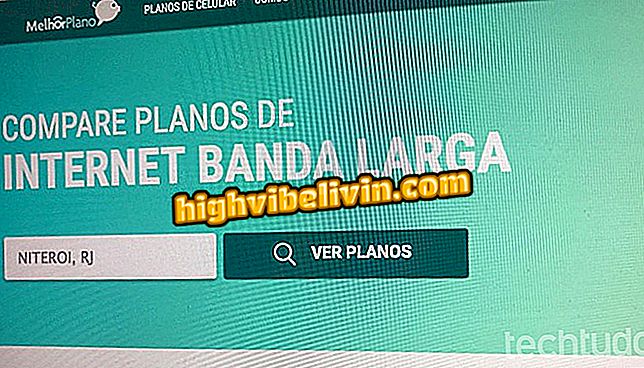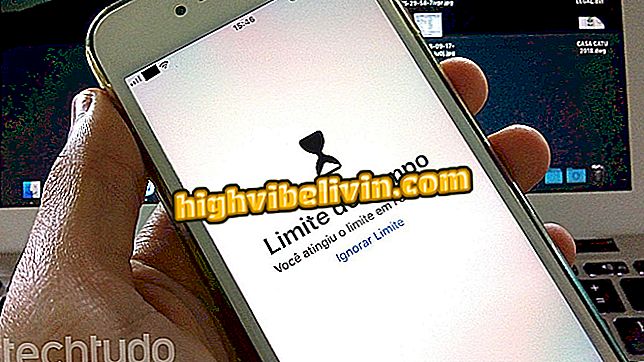Kaip naudotis naujomis Windows 10 Notepad funkcijomis
„Windows 10 Notepad“ padarė keletą patobulinimų, susijusių su 2018 m. Spalio mėn. Atnaujinimu. Tarp jų yra galimybė ieškoti žodžių ar frazių Bing'e, rasti ir pakeisti terminus ir priartinti ar išbraukti tekstą nekeičiant raidės šrifto. Funkcijos yra naudingos tiems, kurie nori, kad pagrindinė „Microsoft“ programa redaguotų tekstus kompiuteryje.
Toliau pateikiamoje instrukcijoje patikrinkite, kaip naudotis naujomis „Windows 10“ „Notepad“ funkcijomis. Atkreipkite dėmesį, kad naujienos yra prieinamos tik tiems vartotojams, kurie jau yra įdiegę 2018 m.
7 paslėptos „Windows Notepad“ funkcijos

Sužinokite, kaip naudoti naujas funkcijas „Windows 10“ „Notepad“
Norite pirkti mobilųjį telefoną, televizorių ir kitus nuolaidų produktus? Žinokite palyginimą
Kaip ieškoti „Bing“
Jei norite ieškoti „Bing“, pirmiausia pasirinkite pele arba frazę, kurią norite ieškoti su pele. Tada eikite į meniu „Redaguoti“ ir paspauskite parinktį „Ieškoti su„ Bing “. Taip pat galite naudoti nuorodą „Ctrl + E“. Atsidarys „Bing“ paieškos puslapis, ieškant pasirinkto žodžio ar frazės.

Ieškoma žodžio ar frazės Bing
Kaip pakeisti žodžius
Žingsnis 1. Meniu „Redaguoti“ pažymėkite „Pakeisti“. Jei norite, galite paspausti nuorodą „Ctrl + H“, kad pasiektumėte funkciją;

Žodžių pakeitimas Notepad
2 žingsnis. Dabar įveskite žodį, kurį norite rasti, ir žodį, kurį reikia pakeisti atitinkamose spragose. Galiausiai paspauskite „Pakeisti“, kad pakeistumėte žodį žodžiui, arba „Pakeisti viską“, jei norite pakeisti visą tekstą vienu metu.

Žodžių pakeitimas Notepad
Kaip pakeisti teksto priartinimą
Žingsnis 1. Galite padidinti arba sumažinti šrifto dydį nekeičiant šrifto nustatymų. Norėdami tai padaryti, eikite į „Peržiūrėti“ meniu ir pasirinkite „Padidinti“ arba „Sumažinti“;

Teksto mastelio keitimas
2 žingsnis. Jei norite, galite naudoti spartųjį klavišą „Ctrl + plus ženklas“ arba „Ctrl + minuso ženklas“, kad priartintumėte ar sumažintumėte. Pridėkite mastelio dydį būsenos juostoje apatinėje srityje ir naudokite „Ctrl + 0“, jei norite atkurti numatytąjį.

Teksto mastelio keitimas
Ten! Pasinaudokite patarimais, kaip redaguoti tekstus greičiau, naudodami naujas „Windows 10 Notepad“ funkcijas.
Kaip atkurti paslėptus failus ant rašiklio disko? Užduokite klausimus forume.

Kaip programuoti „Windows“ kompiuterį, kad jis būtų išjungtas